Dans le monde Apple, le format audionumérique non compressé s'appelle AIFF (c'est l'équivalent du WAV chez Windows). Les fichiers AIFF sont de très bonne qualité mais aussi très gros : environ 10 Mo pour 1 minute, contre 2,5 Mo pour l'équivalent MP3 en haute qualité et même 1 Mo environ pour l'équivalent MP3 en qualité standard.
Si vous manquez de place, voulez le partager sur les réseaux sociaux, ou pouvoir le lire sur un appareil autre qu'Apple, alors vous voudrez surement convertir votre fichier AIFF vers un format à la fois universel et compressé, à savoir MP3.
Cet article vous présente les 4 meilleurs outils pour convertir un AIFF en MP3.

Partie 1. Convertir AIFF en MP3 avec Aiseesoft Convertisseur Vidéo Ultime
Aiseesoft Convertisseur Vidéo Ultime est en fait un convertisseur multimédia haut de gamme qui connaît de nombreux formats vidéos et audios, dont AIFF et MP3, mais aussi AAC, AC3, WMA, WAV, FLAC, OGG, etc. Il peut changer l'échantillonnage d'un audio et dispose aussi d'outils très conviviaux pour découper et ajuster le volume du fichier à convertir. Il peut traiter plusieurs fichiers à la fois et vous pourrez même éditer les métadonnées du fichier de sortie.
Aiseesoft Convertisseur Vidéo Ultime
- Convertir les fichiers vidéo et audio populaires, comme AIFF, MP3, WAV, OGG, FLAC, GIF, AVI, MKV, VOB, FLV, etc.
- Couper les fichiers vidéo et audio, tels que, MP4, MKV, AVI, VOB, FLV, WAV, OGG, FLAC, etc.
- Éditer une vidéo, tels que, ajuster l'effet vidéo, ajouter un filigrane, ajouter le sous-titre, etc.
- Créer des GIF personnalisés de haute qualité à partir de clips vidéo ou images.
- Faire un collage vidéo avec des vidéos et des images.
- La boîte à outils offre une dizaine d'outils pour faciliter votre traitement des fichiers multimédias.
Étape 1 Ouvrir Aiseesoft Convertisseur Ultime et importer les fichiers AIFF à convertir
Une fois installé sur votre PC/Mac lancez Aiseesoft Convertisseur Ultime et importez vos fichiers AIFF en cliquant sur Ajouter Fichier(s). Vous pouvez même importer un dossier complet.
Les icônes "baguette magique" et "paire de ciseaux" ouvrent les outils d'édition du volume et de découpage. L'icône cerclée "i" ouvre l'éditeur des métadonnées du fichier converti.
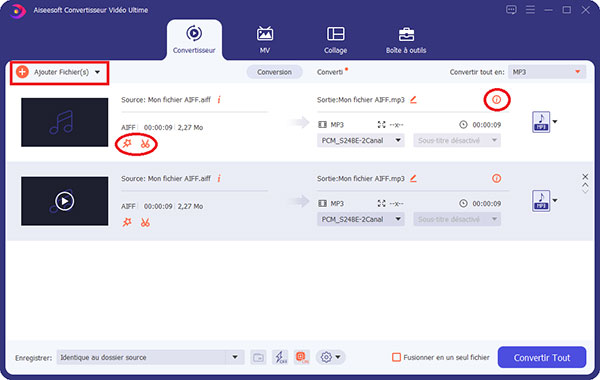 Importer les fichiers AIFF à convertir
Importer les fichiers AIFF à convertir
Étape 2 Sélectionner le format MP3 et convertir
Déroulez la liste en haut à droite pour choisir le format de sortie MP3. La liste se présente sous la forme d'un tableau :
1. Placez-vous dans l'onglet Audio.
2. Choisissez MP3 dans la partie gauche.
3. Cliquez sur la Qualité qui vous convient. 320 kbps produira un fichier dont la qualité est très proche du fichier AIFF original, aucune dégradation ne sera perceptible à l'oreille humaine. Et vous diviserez la taille d'origine par 4. Si c'est le gain de place que vous recherchez, alors choisissez Basse Qualité et la taille sera divisée par 10.
Note : l'icône "roue dentée" permet d'ajuster les paramètres d'échantillonnage, de débit et de canaux.
Vous pouvez aussi changer le dossier d'enregistrement des fichiers MP3, en bas à droite.
Enfin utilisez le bouton Convertir Tout pour lancer le processus de conversion des fichiers AIFF vers MP3.
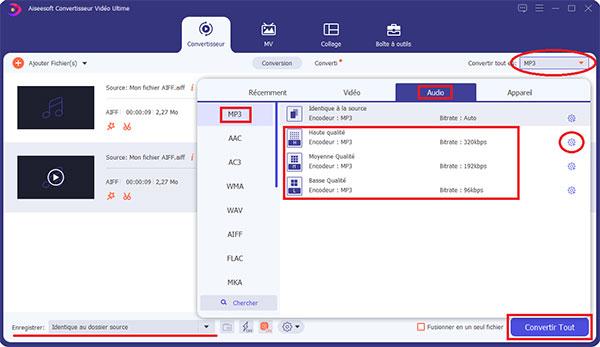 Convertir AIFF en MP3
Convertir AIFF en MP3
Partie 2. Convertir AIFF en MP3 avec Aiseesoft Convertisseur Audio Gratuit (service en ligne)
Aiseesoft Convertisseur Audio Gratuit est un convertisseur en ligne qui connaît les formats audios populaires, sait convertir des AIFF en MP3 de haute qualité, et inversement. Il peut même extraire l'audio des fichiers vidéo. Au moment de la conversion, vous pourrez aussi ajuster le taux d'échantillonnage, le débit audio, le nombre de canaux.
Il peut convertir plusieurs fichiers à la fois (conversion par lots) et ne limite pas la taille des fichiers à convertir. Cette dernière remarque est importante car les fichiers AIFF sont souvent très gros.
Enfin Aiseesoft Convertisseur Audio Gratuit, ne télécharge pas vos fichiers AIFF. Il écrit les fichiers convertis directement sur votre appareil. De cette manière vous économisez le temps du téléchargement et préservez votre vie privée.
Étape 1 Téléverser les fichiers AIFF et choisir le format MP3
Allez sur la page Web du Convertisseur Audio Gratuit.
Sur la page d'accueil, cliquez sur Ajouter Fichier(s) pour importer les fichiers AIFF à convertir.
Puis, dans la barre des formats en bas, cochez MP3.
Pour ajuster les paramètres de conversion de chaque fichier, cliquez sur l'icône "roue dentée". Vous pouvez aussi sauter cette étape.
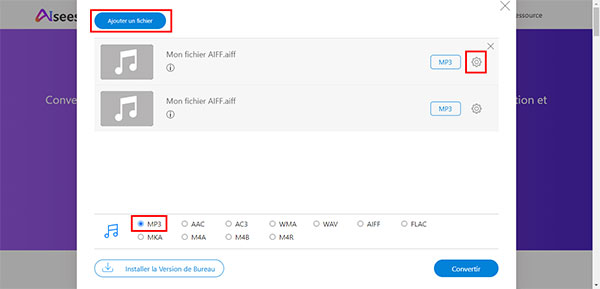 Choisir le format MP3
Choisir le format MP3
Étape 2 Ajuster les paramètres de conversion et convertir les AIFF en MP3
Ajustez les paramètres audios à votre convenance :
• L'échantillonnage correspond par défaut à celui du fichier AIFF original.
• Le Bitrate Audio (ou débit audio) : en dessous de 192kbps, la qualité du son commence à se dégrader, mais jusqu'à 128 kbps, elle reste bonne.
Attention, ces paramètres vont impacter la taille du fichier final.
Fermez la fenêtre des paramètres avec le bouton OK.
Lancez la conversion des fichiers AIFF en MP3 avec le bouton Convertir. Vous devrez choisir le dossier d'enregistrement et la conversion démarre ensuite automatiquement.
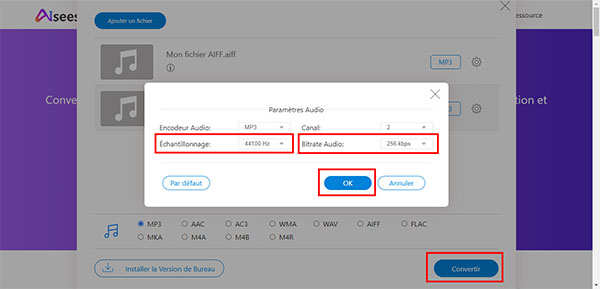 Ajuster les paramètres et convertir AIFF en MP3
Ajuster les paramètres et convertir AIFF en MP3
Partie 3. Convertir AIFF en MP3 avec Audacity
Audacity fait partie des logiciels libres recommandé par l'État français pour l'acquisition et le traitement des sons numériques. Il est possible d'améliorer et retoucher des enregistrements ou des fichiers AIFF avec environ une quarantaine d'effets disponibles et d'exporter ensuite le résultat vers MP3. C'est cette dernière fonctionnalité qui nous intéresse ici.
Étape 1 Ouvrir Audacity et importer le fichier AIFF
Lancez Audacity sur votre appareil et importer le fichier AIFF (menu Fichier > Ouvrir ou Ctrl+O).
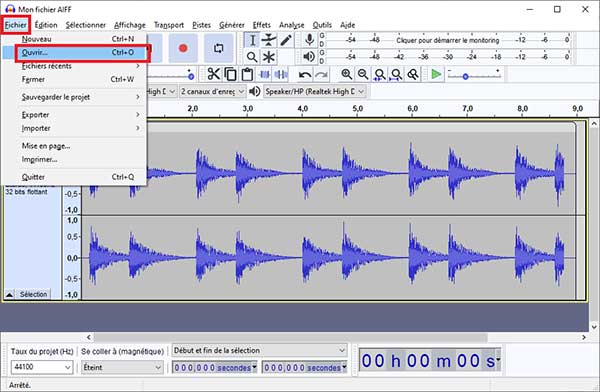 Importer le fichier AIFF
Importer le fichier AIFF
Étape 2 Convertir en MP3
Exportez le fichier AIFF en MP3 (menu Fichier > Exporter > Exporter en MP3).
Dans la fenêtre qui s'ouvre pour choisir l'emplacement et le nom du fichier MP3, vous pourrez aussi régler le débit audio et le nombre de canaux.
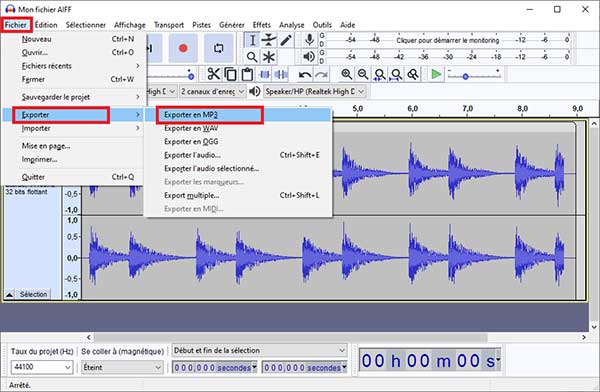 Convertir AIFF en MP3 avec Audacity
Convertir AIFF en MP3 avec Audacity
Partie 4. Convertir AIFF en MP3 avec VLC
VLC peut également jouer le rôle d'un encodeur multimédia qui sait lire les fichiers audio AIFF et les convertir en MP3. Vous pourrez là encore choisir la qualité et le taux de compression.
Étape 1 Ouvrir VLC et son outil de conversion
Exécutez VLC sur votre PC/Mac et allez dans Menu > Convertir/Enregistrer.
Dans la fenêtre Ouvrir un média, importez vos fichiers AIFF à convertir en MP3 en cliquant sur le bouton Ajouter. Puis, validez votre liste à l'aide du bouton Convertir / Enregistrer.
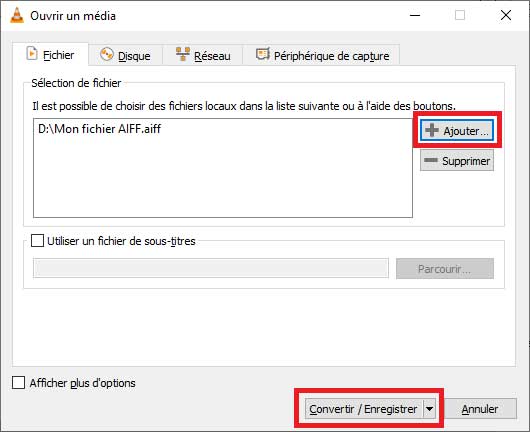 Ajouter un fichier AIFF
Ajouter un fichier AIFF
Étape 2 Choisir le format MP3 et convertir
Dans la fenêtre Convertir, sélectionnez le profil Audio - MP3.
Cliquez sur Parcourir pour donner un nom au fichier de sortie. Si votre liste comporte plus d'un fichier AIFF à convertir, vous pouvez sauter cette étape.
Cliquez sur Démarrer et VLC lance automatiquement l'écriture du fichier AIFF converti en MP3.
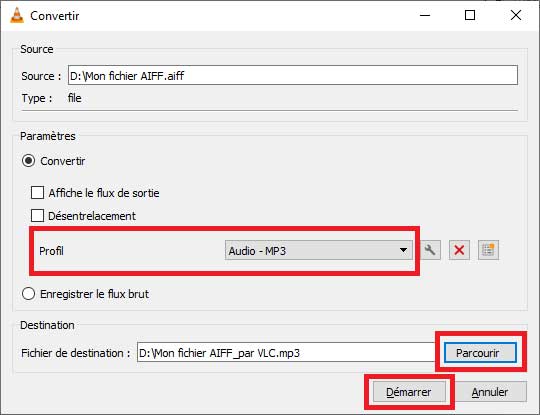 Convertir AIFF en MP3 avec VLC
Convertir AIFF en MP3 avec VLC
Conclusion
Convertir AIFF en MP3 est une très bonne idée si vous voulez gagner de la place, pouvoir le lire sur n'importe quel appareil, ou l'échanger sur les réseaux sociaux.
Les logiciels Audacity et VLC savent le faire. Mais Audacity ne peut traiter qu'un fichier à la fois, et VLC le fait avec une procédure un peu complexe.
Le Convertisseur Audio Gratuit en ligne sait faire de la conversion par lots et comme les 2 solutions ci-dessus, il peut aussi ajuster différents paramètres lors de la conversion d'AIFF vers MP3.
Convertisseur Vidéo Ultime lui aussi fait de la conversion par lots. Vous pourrez en plus ajuster les paramètres de qualité du format MP3 et surtout profiter des outils d'édition du fichier audio pour ajuster le volume comme augmenter le volume d'un MP3, découper voire même écrire vos propres métadonnées. Et surtout, c'est le plus rapide des convertisseurs.
Que pensez-vous de cet article ?
Note : 4,7 / 5 (basé sur 112 votes)
 Rejoignez la discussion et partagez votre voix ici
Rejoignez la discussion et partagez votre voix ici




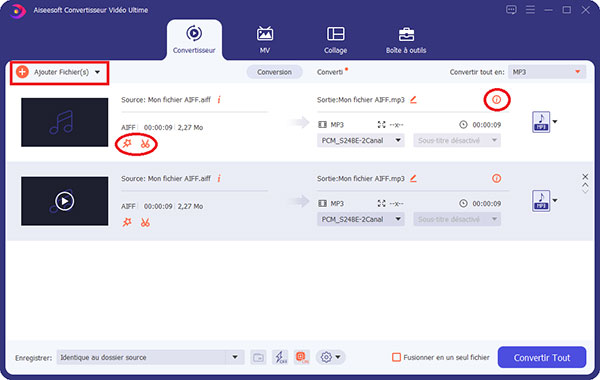
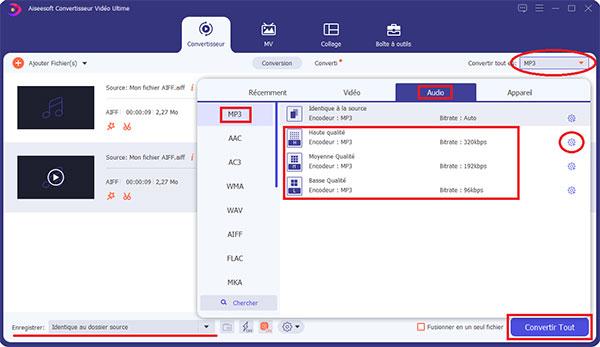
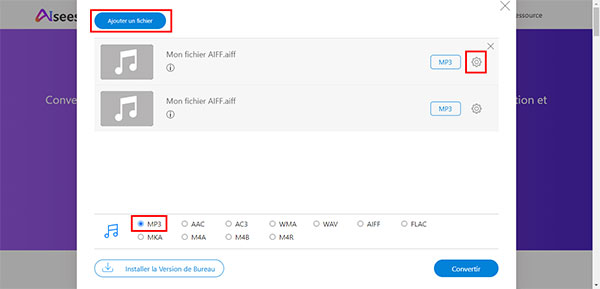
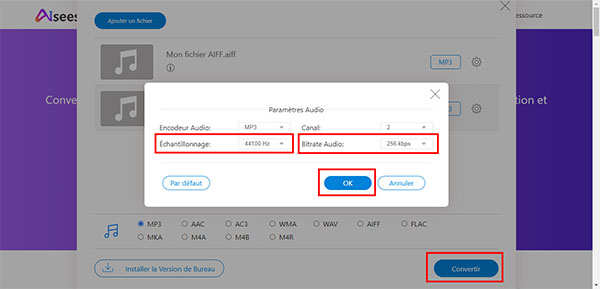
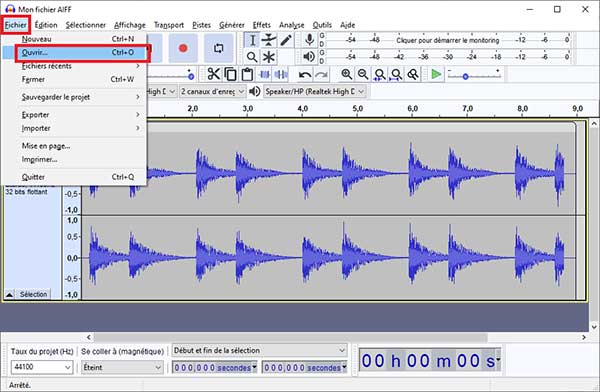
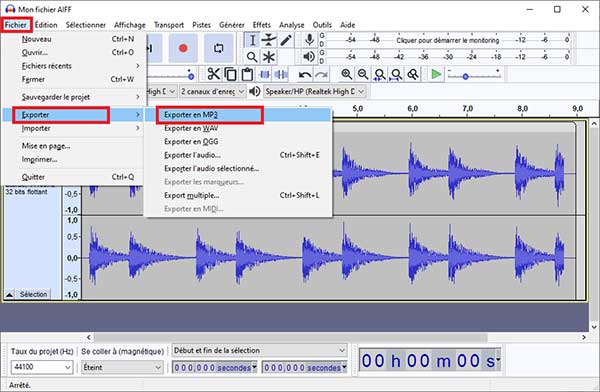
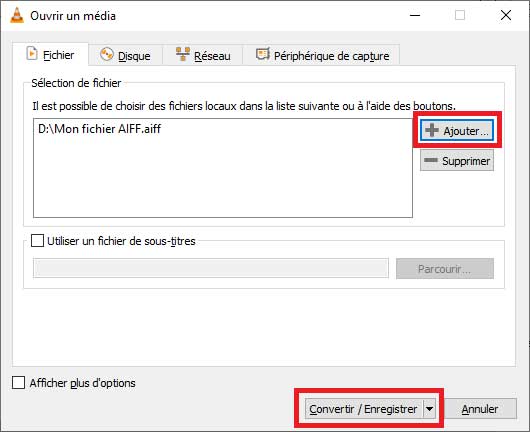
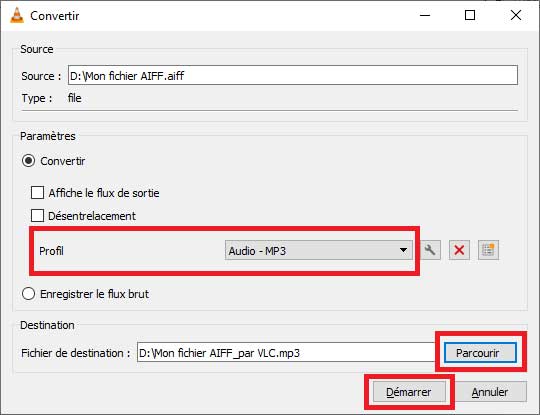
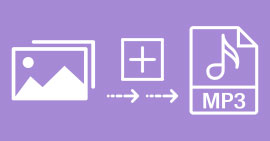 Ajouter une image à un fichier MP3
Ajouter une image à un fichier MP3 Compresser les fichers MP3
Compresser les fichers MP3 Les éditeurs de tag MP3
Les éditeurs de tag MP3
